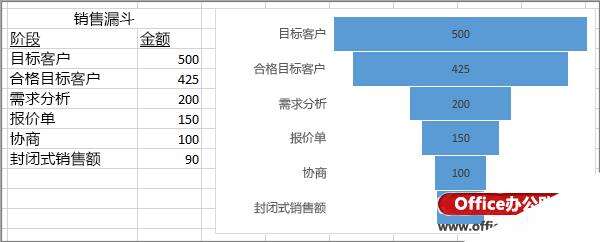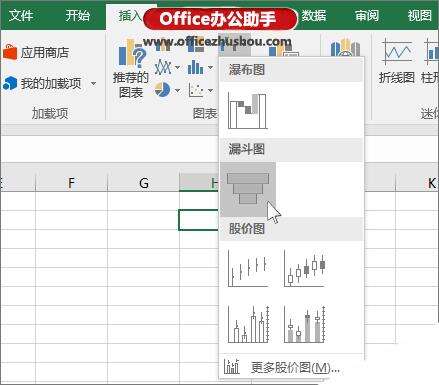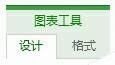在Excel2016中创建漏斗图的方法
办公教程导读
收集整理了【在Excel2016中创建漏斗图的方法】办公软件教程,小编现在分享给大家,供广大互联网技能从业者学习和参考。文章包含262字,纯文字阅读大概需要1分钟。
办公教程内容图文
在 Excel 2016 中插入漏斗图
1、设置类似于上例的数据。将一列用于流程中的阶段,一列用于值。
2、选择数据。
3、单击“插入”>“插入瀑布或股价图”>“漏斗图”。
提示
在 Excel 2016 中,使用“设计”和“格式”选项卡来自定义图表的外观。如果看不到这些选项卡,请单击漏斗图的任意位置,然后“图表工具”将显示在程序顶部。
办公教程总结
以上是为您收集整理的【在Excel2016中创建漏斗图的方法】办公软件教程的全部内容,希望文章能够帮你了解办公软件教程在Excel2016中创建漏斗图的方法。
如果觉得办公软件教程内容还不错,欢迎将网站推荐给好友。